7 moduri de a remedia notificările Slack care nu funcționează
Publicat: 2023-03-22Slack nu reușește să vă furnizeze notificările așteptate la locul de muncă? Setările pentru notificarea aplicației dvs. pot fi incorecte sau desktopul sau telefonul dvs. mobil pot avea o problemă. Notificările Slack pot înceta să funcționeze din diverse motive și vă vom arăta cum să remediați problema.
Este posibil să nu primiți notificări în timp util de la Slack deoarece ați dezactivat alertele din aplicația Slack, notificările dispozitivului dvs. sunt dezactivate, cache-ul Slack are o problemă și multe altele.
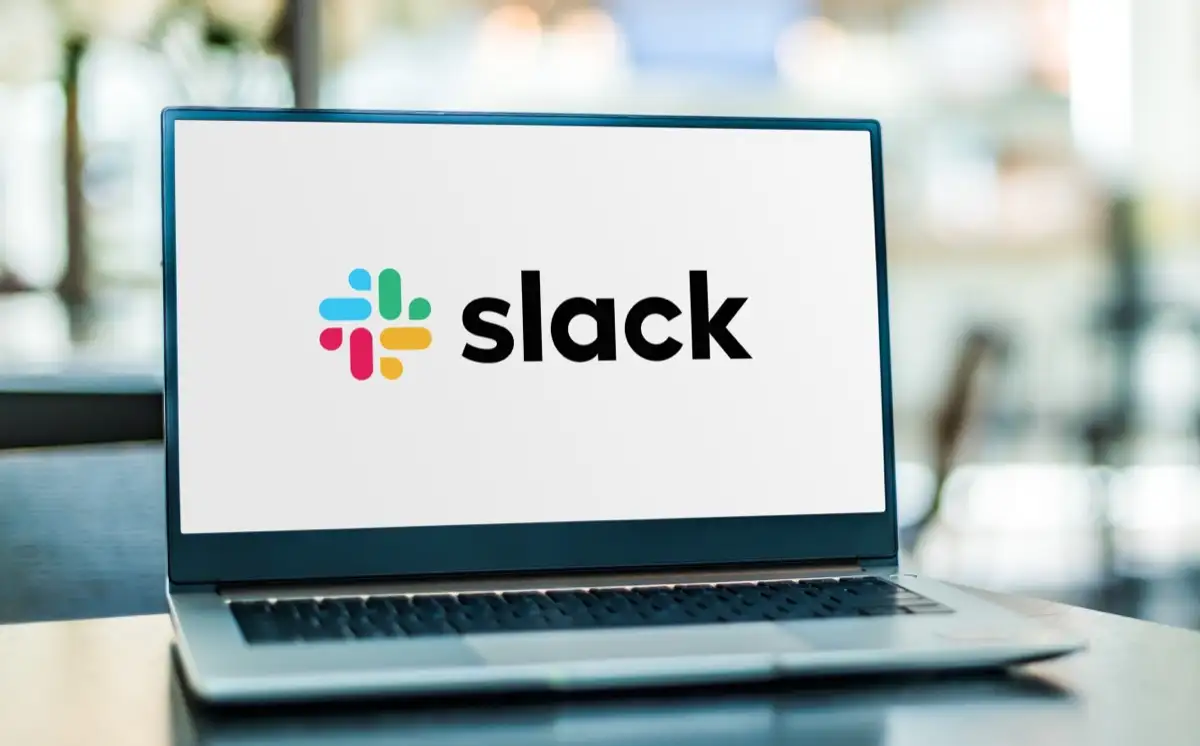
1. Reluați notificările în aplicația Slack
Unul dintre motivele pentru care nu primiți notificări Slack este că ați întrerupt notificările în aplicație. Aplicația Slack atât pentru desktop, cât și pentru mobil oferă o comutare, permițându-vă să activați și să dezactivați alertele.
Puteți remedia problema dezactivând opțiunea care vă întrerupe alertele.
Pe desktop
- Deschideți Slack pe computer.
- Selectați pictograma profilului dvs. din colțul din dreapta sus.
- Alegeți Întrerupeți notificările > Reluați notificările din meniu.
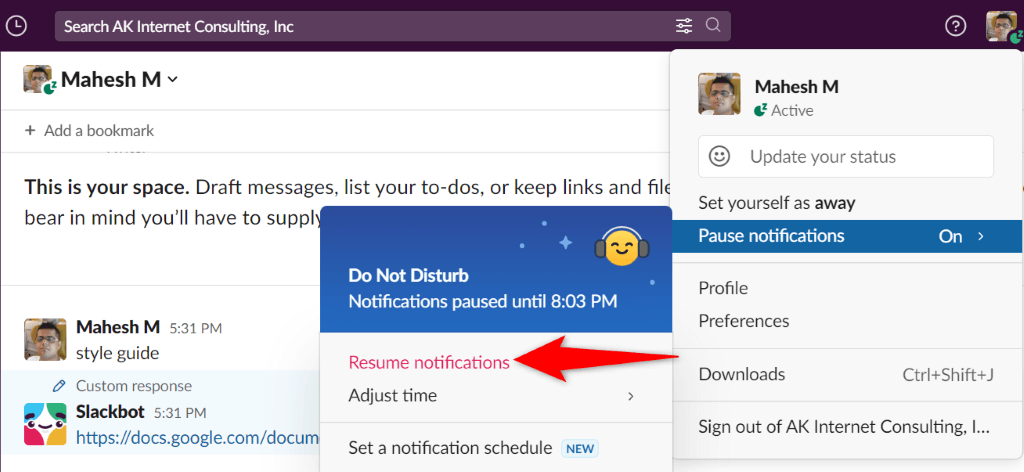
Pe mobil
- Lansați Slack pe telefon.
- Selectează Tu în bara de jos.
- Alegeți Întrerupeți notificările .
- Selectați Reluați notificările în partea de sus.
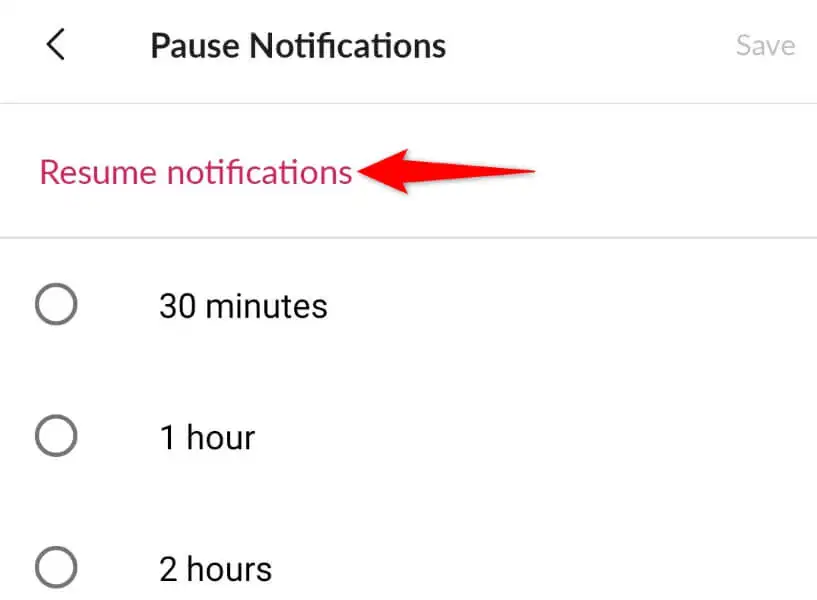
2. Activați Notificările aplicației Slack
Slack vă permite să vă personalizați setările de alertă și este posibil să fi dezactivat toate notificările dvs. sau altcineva. În acest caz, va trebui să activați acele alerte pentru a vă rezolva problema.
Puteți fi hotărât aici și permiteți doar notificările care vă interesează.
Pe desktop
- Deschideți Slack și selectați pictograma profilului din colțul din dreapta sus.
- Alegeți Preferințe din meniu.
- Selectați Notificări din bara laterală din stânga.
- Alegeți tipul de notificări pe care doriți să le primiți în partea dreaptă.

Asigurați-vă că nu selectați Nimic sau nu veți primi nicio notificare.
Pe mobil
- Lansați Slack și atingeți Tu în bara de jos.
- Alegeți Notificări din meniu.
- Selectați Pe mobil, notifică-mă despre .
- Alegeți tipul de notificări pe care doriți să le primiți.
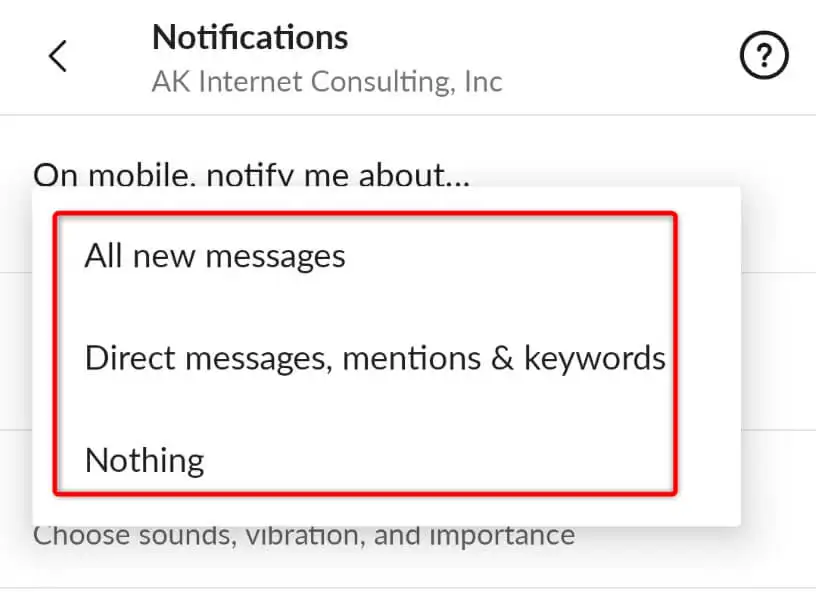
3. Dezactivați modul Nu deranjați computerul sau mobilul dvs
Computerul și telefonul dvs. mobil oferă un mod numit Nu deranjați care blochează toate notificările primite. Acest mod poate fi activat pe dispozitivul dvs., împiedicând Slack să vă trimită alerte.
În acest caz, dezactivați modul pe dispozitivele dvs. și problema dvs. va fi rezolvată.
Pe Windows 11
- Deschide Setări apăsând Windows + I.
- Selectați Sistem în bara laterală din stânga.
- Alegeți Notificări în panoul din dreapta.
- Selectați Asistență la focalizare și alegeți Dezactivat .
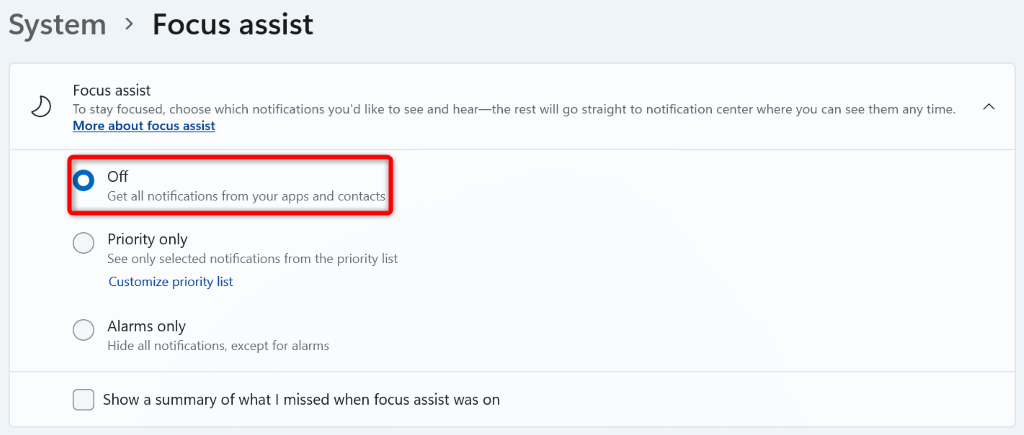
Pe Android
- Deschide Setări pe telefon.
- Selectați Sunet și vibrații în Setări.
- Alegeți Nu deranjați .
- Dezactivați Nu deranjați în partea de sus.
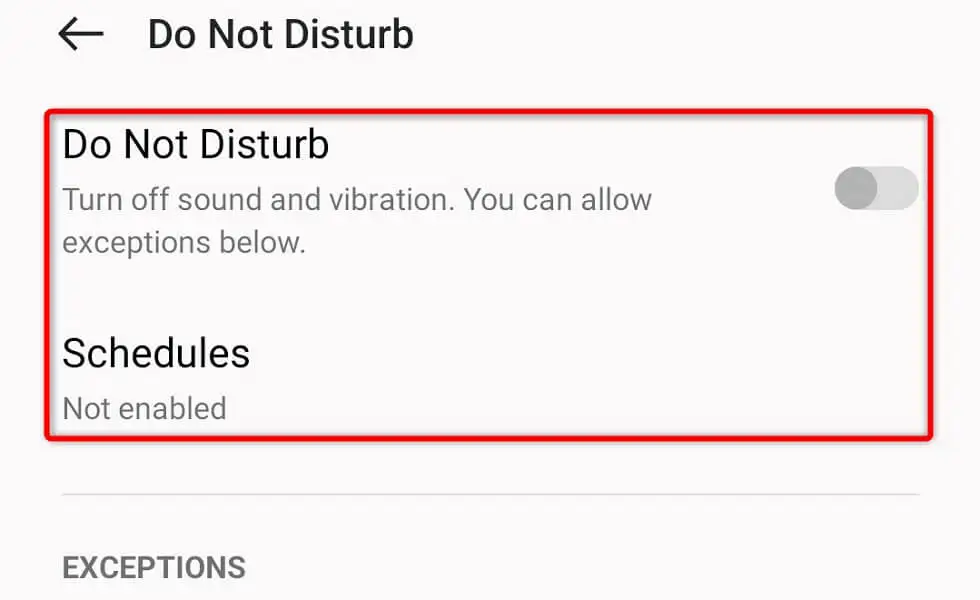
- Selectați Programe și asigurați-vă că nu este activată nicio comutare.
Pe Apple iPhone
- Deschide Centrul de control glisând în jos din colțul din dreapta sus al ecranului telefonului.
- Selectați pictograma lunii.
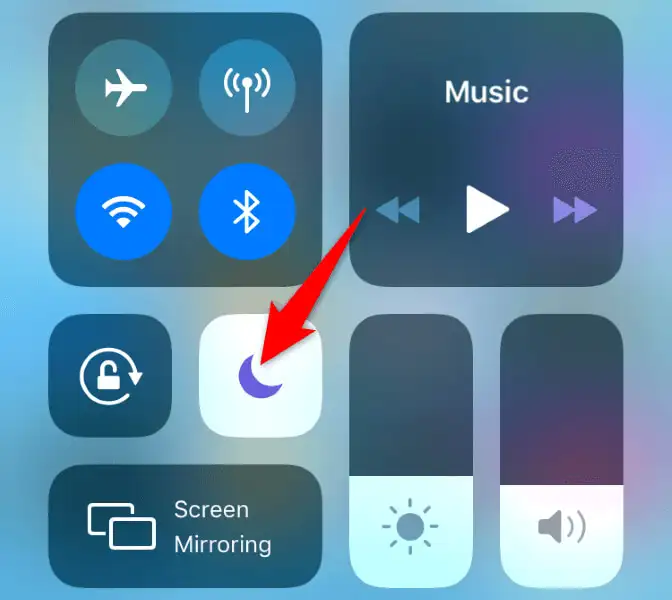
- Dezactivați Nu deranjați .
4. Activați notificările Slack pe desktop sau pe smartphone
Unul dintre motivele pentru care Slack nu reușește să livreze notificări este că ați dezactivat alertele pentru această aplicație specială pe dispozitiv. Va trebui să accesați meniul de setări al dispozitivului și să vă asigurați că Slack are permisiunea de a trimite alerte.
Pe Windows 11
- Lansați Setări apăsând Windows + I.
- Selectați Sistem în stânga și Notificări în dreapta.
- Activați comutatorul de lângă Slack din lista de aplicații.
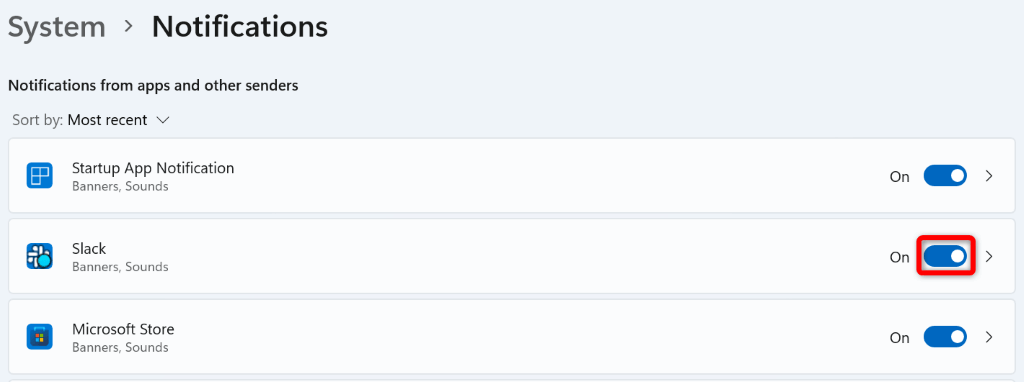
Pe Android
- Deschide Setări pe telefon.
- Selectați Notificări și bară de stare din Setări.
- Activați comutatorul pentru Slack în lista de aplicații.
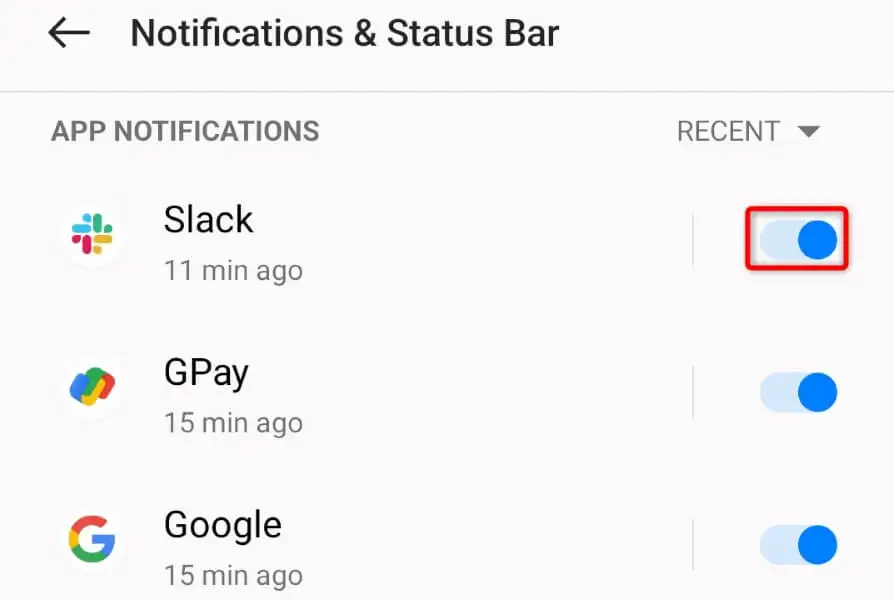
Pe Apple iPhone
- Deschide Setări pe iPhone.
- Selectați Notificări în Setări.
- Alegeți Slack din lista de aplicații.
- Activați opțiunea Permite notificări .
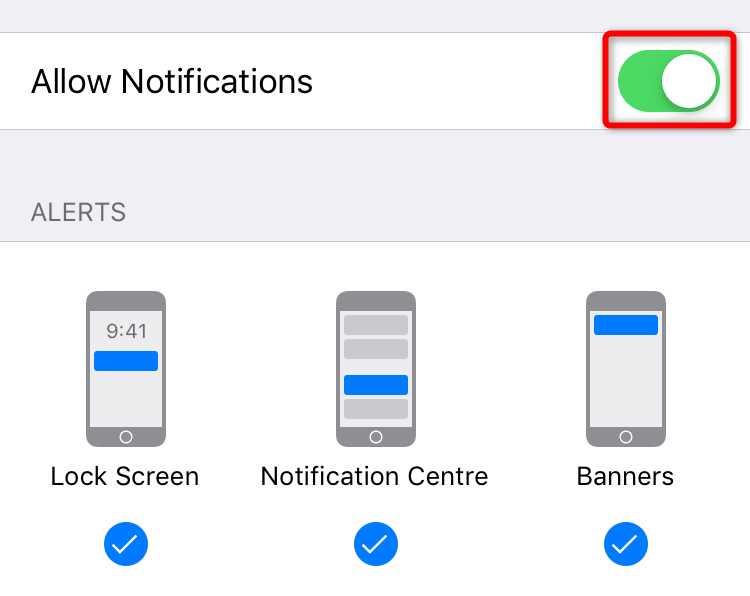
5. Reparați sau ștergeți fișierele cache ale lui Slack
Slack folosește fișiere temporare numite fișiere cache pentru a stoca datele aplicației. Acest lucru ajută aplicația să vă îmbunătățească experiența de utilizare. Aceste fișiere cache sunt predispuse la corupție și exact asta s-ar fi putut întâmpla.

Cache-ul dvs. Slack este posibil să fi fost corupt, ceea ce face ca aplicația să nu vă livreze notificările. În acest caz, puteți încerca să reparați aplicația de pe computerul cu Windows sau să ștergeți fișierele cache ale aplicației de pe dispozitivul Android. Rețineți că nu puteți șterge memoria cache a unei aplicații pe un iPhone; va trebui să dezinstalați și să reinstalați aplicația pentru a face asta.
Pe Windows 11
- Deschide Setări apăsând Windows + I.
- Selectați Aplicații din stânga și Aplicații și caracteristici din dreapta.
- Alegeți cele trei puncte de lângă Slack și selectați Opțiuni avansate .
- Selectați Reparare pe pagina care se deschide.
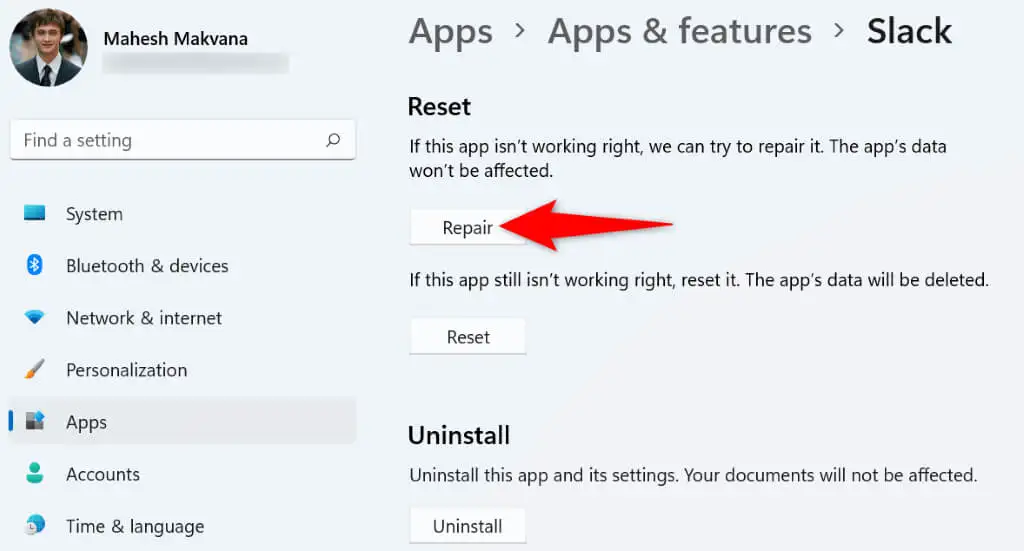
- Dacă problema persistă, resetați aplicația Slack alegând Resetare .
Pe Android
- Deschide Setări pe telefon.
- Selectați Aplicații > Gestionare aplicații în Setări.
- Alegeți Slack din listă.
- Selectați Utilizarea stocării pe pagina următoare.
- Atingeți Ștergeți memoria cache pentru a elimina datele din cache ale aplicației.
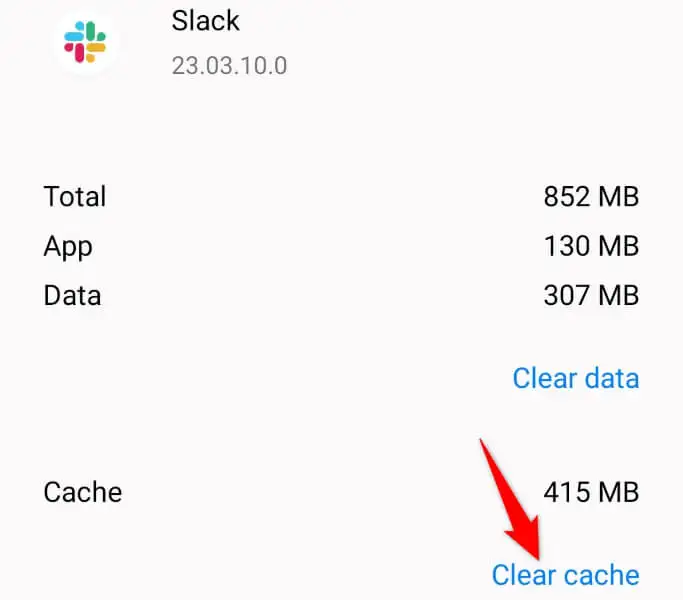
6. Utilizați instrumentul de depanare de notificare încorporat al aplicației mobile Slack
Aplicația mobilă Slack include un instrument de depanare pentru a vă ajuta să rezolvați problemele de notificare. Puteți utiliza această funcție pentru a găsi probleme cu setările de alertă și pentru a le remedia pentru a primi alerte la timp.
- Deschideți Slack pe telefon.
- Selectează Tu în bara de jos.
- Alegeți Notificări în meniul care se deschide.
- Selectați Depanați notificările .

- Lăsați aplicația să ruleze diverse teste de alertă.
- Examinați rezultatele testului pe ecran.
7. Dezinstalați și reinstalați Slack pe desktop sau pe telefon
Dacă notificările dvs. Slack încă nu funcționează, fișierele de bază ale aplicației ar putea fi corupte. Este posibil ca celelalte aplicații instalate sau un virus să fi modificat aceste fișiere, provocând probleme cu aplicația.
Deoarece nu există nicio modalitate de a remedia manual fișierele aplicației Slack, puteți să dezinstalați și să reinstalați aplicația pe computer sau pe smartphone pentru a rezolva problema. Acest lucru va aduce fișiere funcționale, înlocuind orice fișiere defecte.
Păstrați numele de utilizator și parola Slack la îndemână, deoarece veți avea nevoie de aceste detalii pentru a vă conecta la contul dvs. în aplicație.
Pe Windows 11
- Deschide Setări apăsând Windows + I.
- Selectați Aplicații din stânga și Aplicații și caracteristici din dreapta.
- Alegeți cele trei puncte de lângă Slack și selectați Dezinstalare .
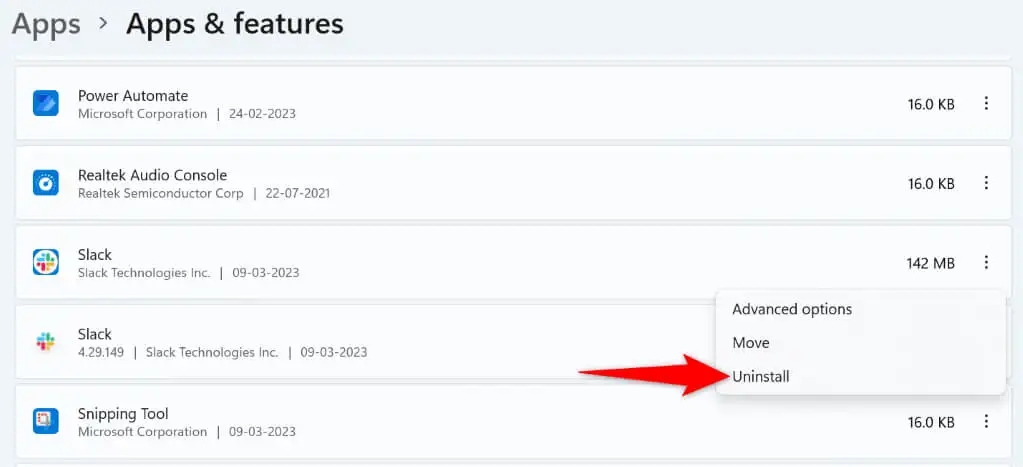
- Selectați Dezinstalare în solicitare pentru a vă confirma acțiunea.
- Mergeți la pagina de descărcare a Slack și descărcați și instalați aplicația pe computer.
Pe Android
- Atingeți lung pe Slack în sertarul de aplicații al telefonului.
- Selectați Dezinstalare în meniu.
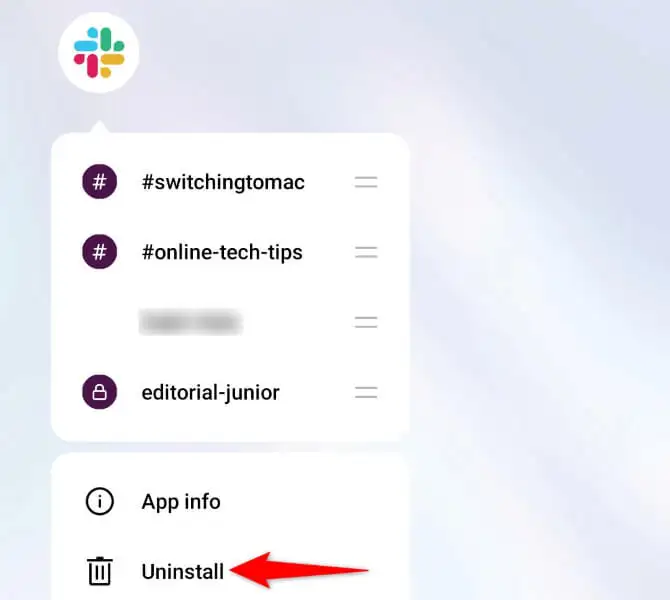
- Alegeți Dezinstalare în solicitare.
- Lansați Google Play Store , găsiți Slack și atingeți Instalare .
Pe Apple iPhone
- Atingeți lung pe Slack pe ecranul de pornire al iPhone-ului.
- Alegeți X în colțul din stânga sus al aplicației.
- Selectați Ștergere în solicitare.
- Lansați App Store , găsiți Slack și atingeți pictograma de descărcare.
Rezolvați problemele cu notificările Slack pe Windows, Android și iPhone
Slack nu reușește să livreze notificări la locul de muncă din diverse motive. Dacă sunteți deranjat de această problemă și nu puteți găsi o modalitate de a o rezolva, metodele prezentate mai sus ar trebui să vă ajute să remediați problema. Odată ce ați făcut asta, Slack va începe să vă trimită alertele la timp, de fiecare dată. Noroc!
